装修设计--CAD中如何用填充快速布局正贴地砖
来源:网络收集 点击: 时间:2024-05-271、在电脑上打开AutoCAD 2007版本,并选择国家标准打开。

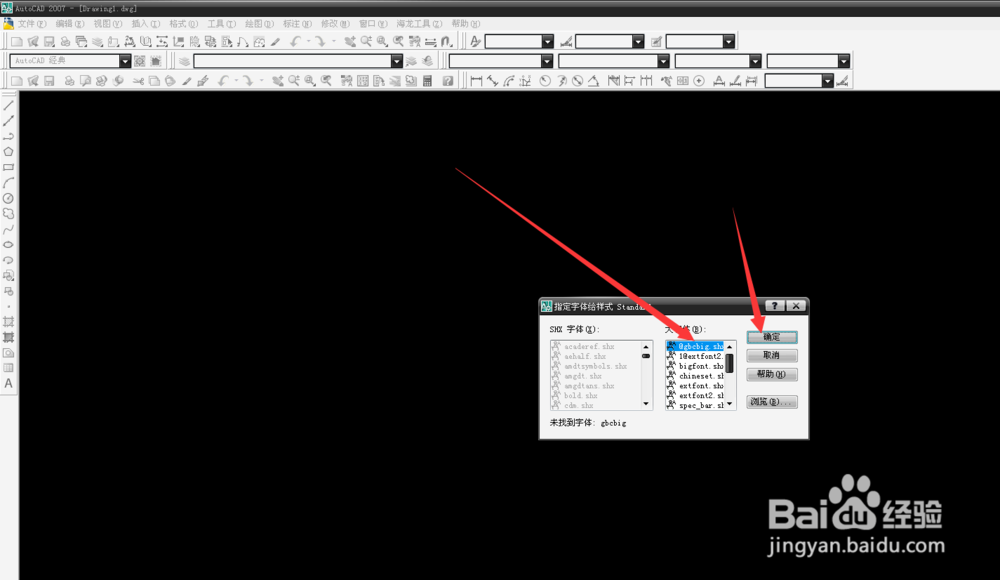 2/9
2/92、进入CAD的工作界面,在左边的画图工具栏上面选择矩形工具,画一个矩形。如下图所示:
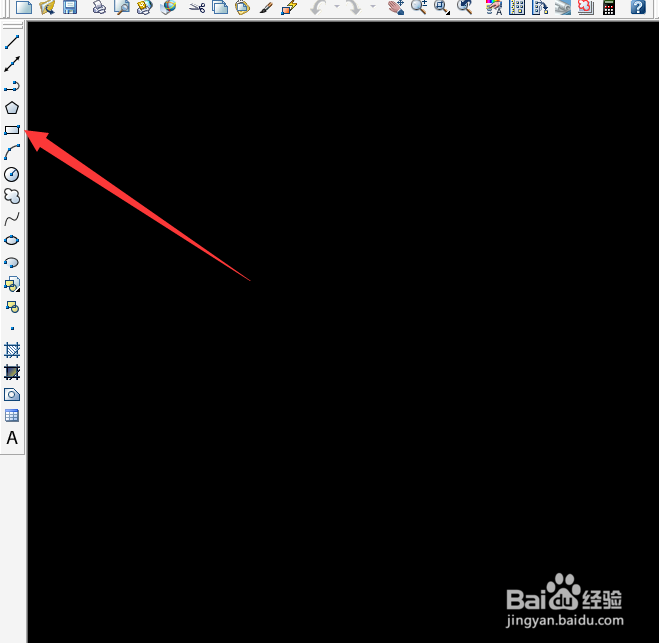
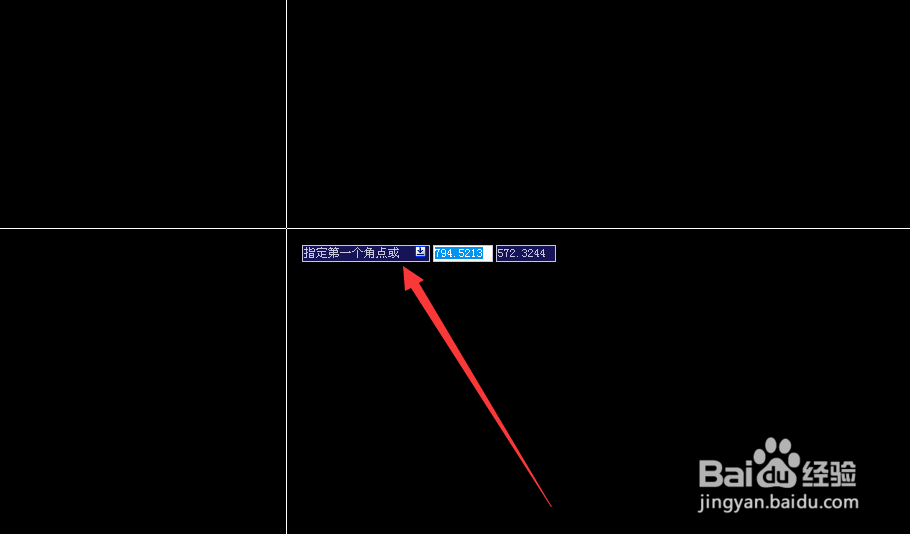
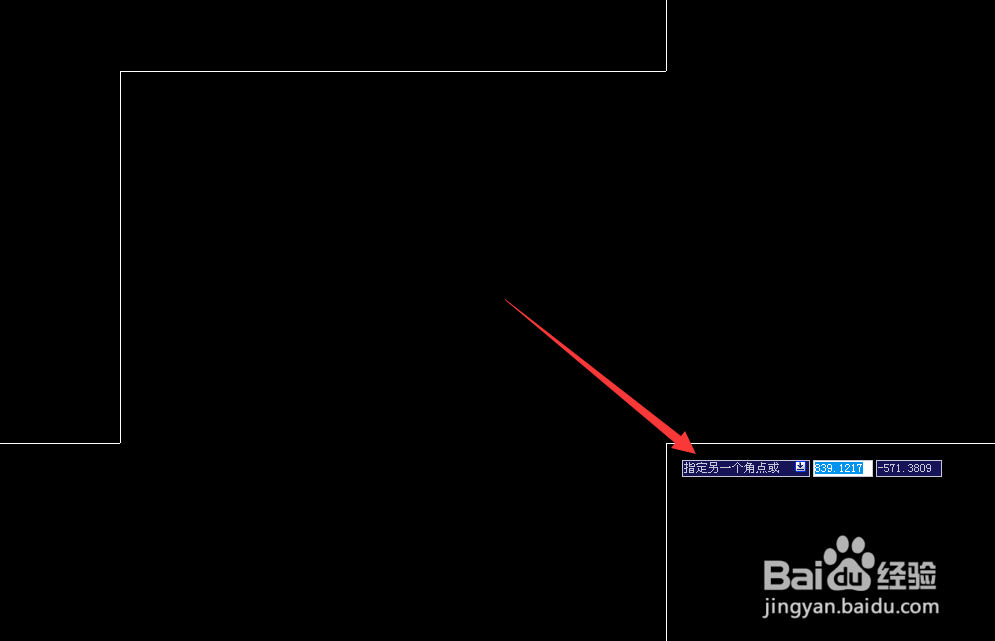
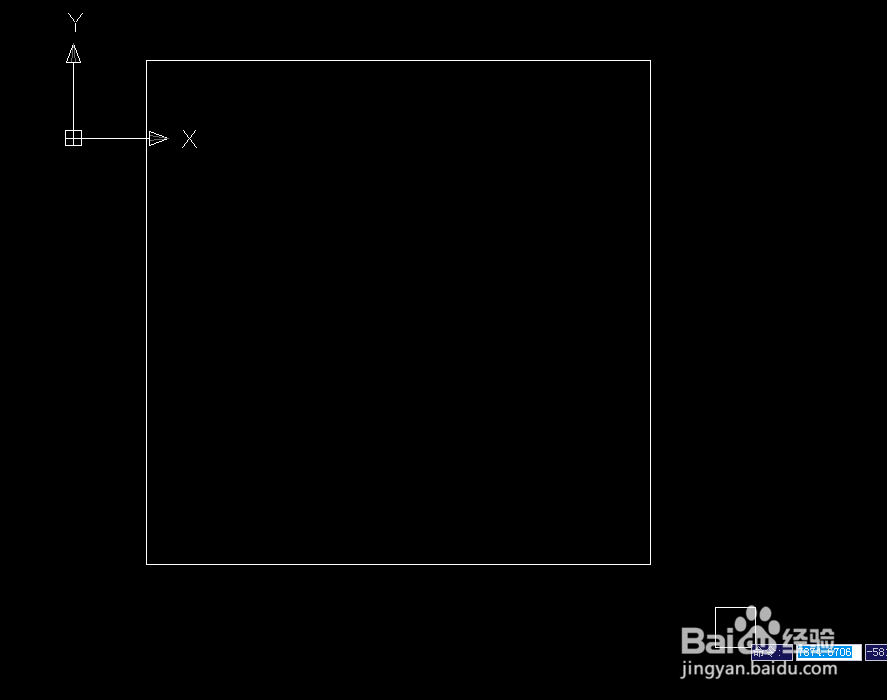 3/9
3/93、画好矩形在键盘上输入H填充命令,在点击键盘空格,跳出窗口图片填充和渐变色,在类型上选择用户定义。
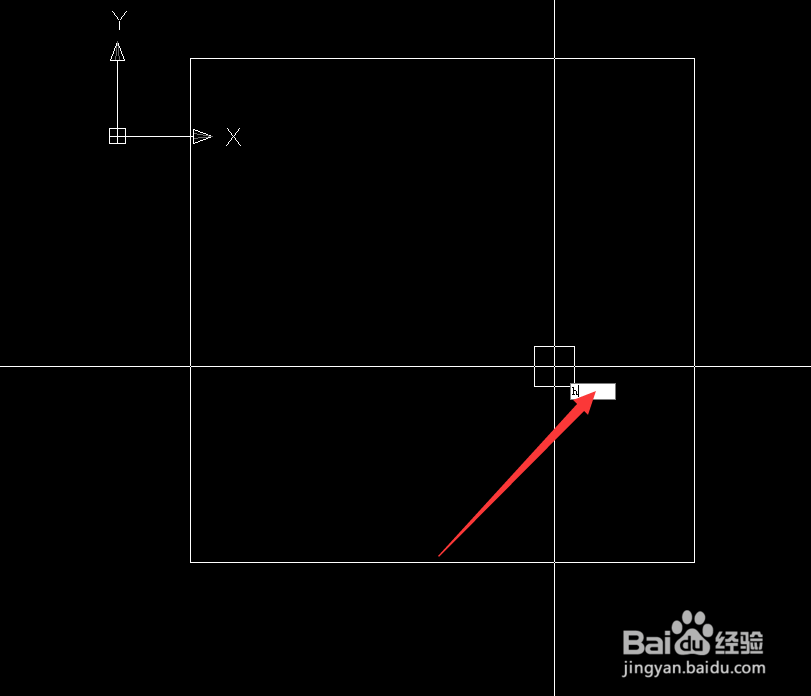
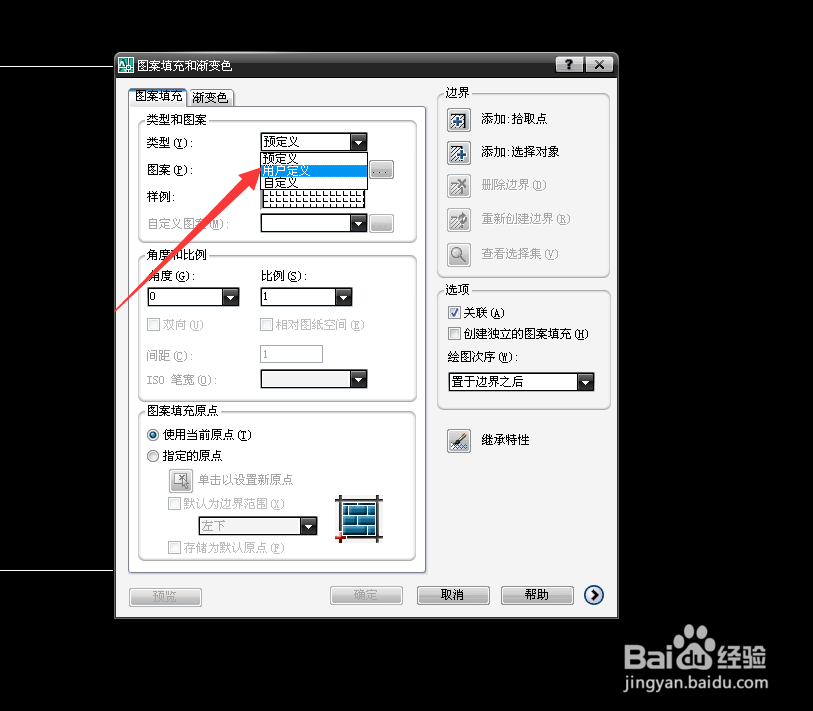 4/9
4/94、然后再在角度和比例上勾选双向,间距输入800mm,数值大小根据自己确定(地砖的规格800*800mm),再在右上角边界上面鼠标左键点击添加:拾取点。
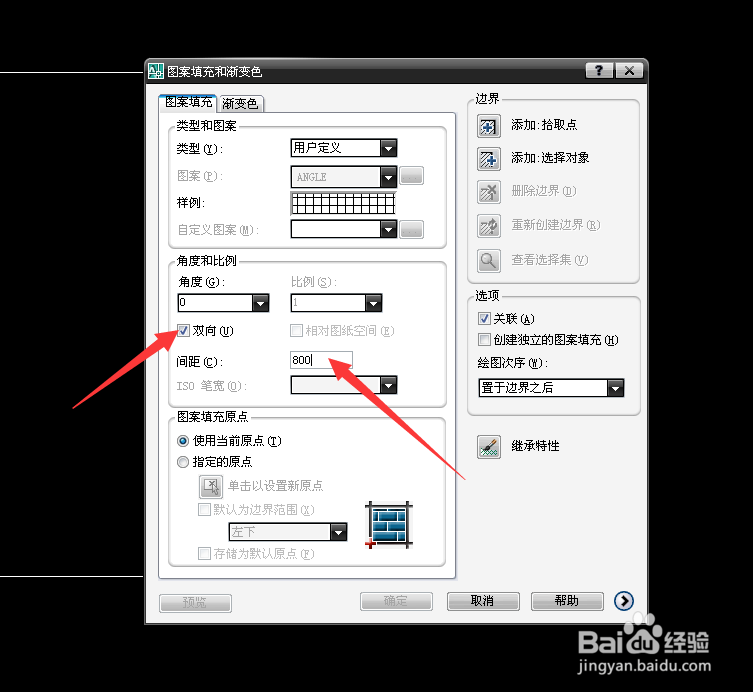
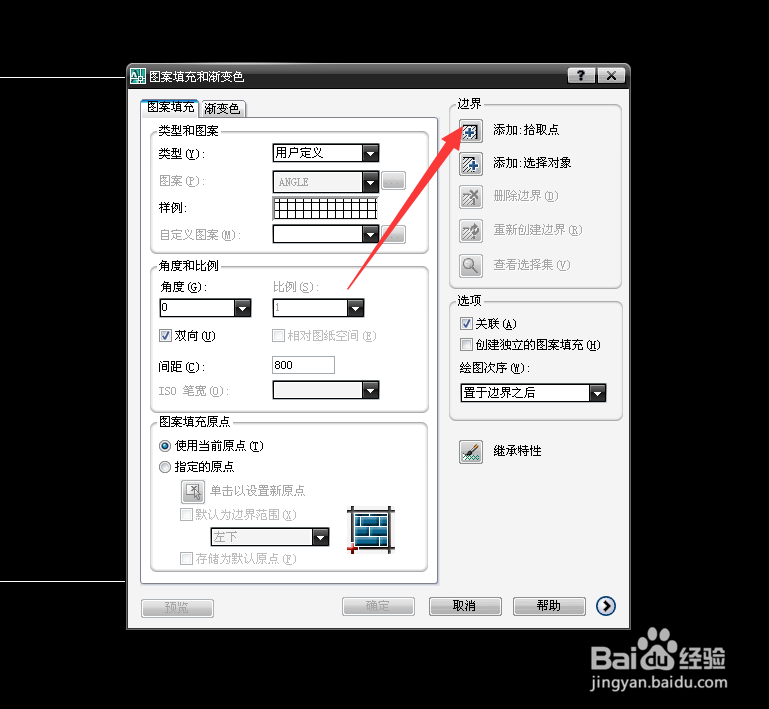 5/9
5/95、回到CAD工作界面刚才画的矩形,鼠标左键点击拾取矩形内部,然后点击键盘的空格键。

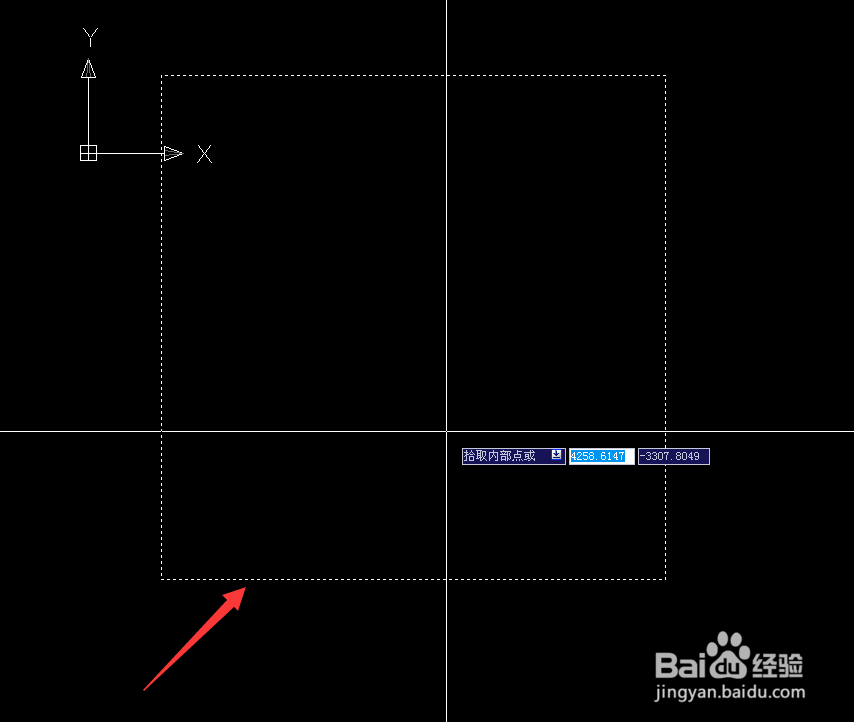 6/9
6/96、又回到图案填充和渐变色窗口,在窗口填充原点上选择指定的原点,再鼠标左键点击点击以设置新原点左边的X(这是为了确定地砖铺贴的起点),回到CAD工作界面的矩形。
 7/9
7/97、指定矩形四个点中的一个为原点,鼠标左键点击回到窗口图案填充和渐变色,在窗口上点击一个预览。
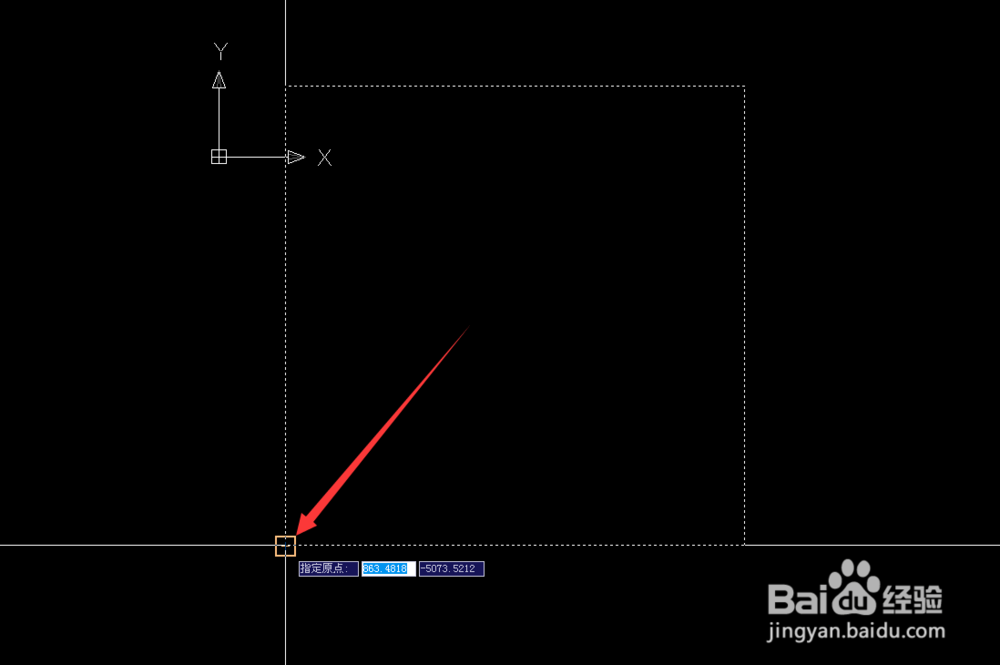
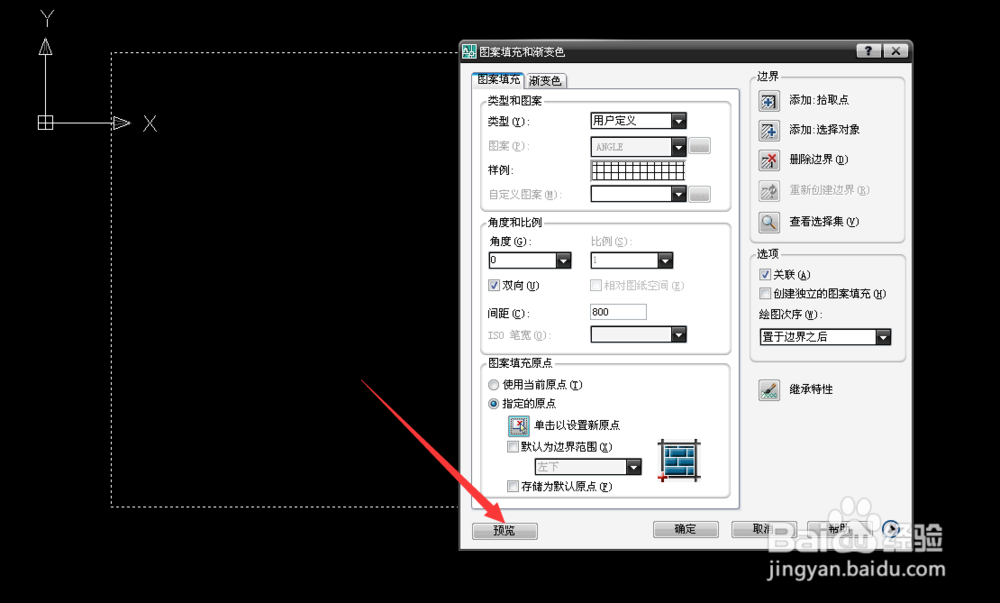
 8/9
8/98、最后,快速布局正贴地砖就填充好了,可以修改一下铺贴的颜色。如图所示:
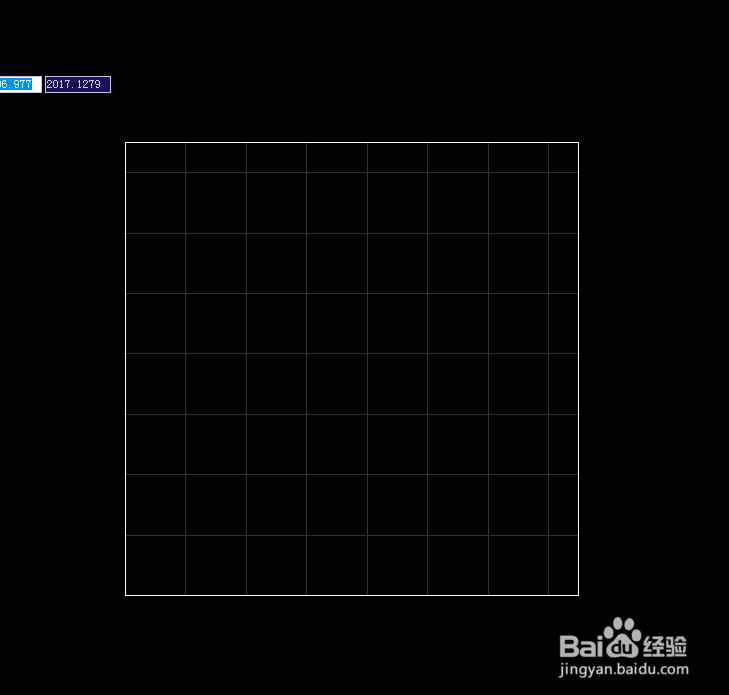 9/9
9/9总结:1、在电脑上打开CAD,并需选择【国家标准】打开。
2、在CAD工作界面用【矩形工具】画出一个【矩形】。
3、输入填充命令【H+空格】,在窗口填充和渐变色类型选择【用户定义】。
4、角度和比例勾选【双向】,输入间距【800mm】,数值大小根据自己确定,鼠标左键点击【添加:拾取点】。
5、回到画出的矩形,拾取【矩形内部】,键盘点击【空格键】。
6、回到填充窗口,选择【指定的原点】,再鼠标左键点击【设置新原点】左边的X,回到要填充的矩形。
7、指定【原点】,回到填充窗口,预览一下。
8、最后【快速布局正贴地砖】就填充好了。
注意事项注意地砖规格间距的输入,这只适用于正方形的地砖规格铺贴填充。
如果有帮助到您,麻烦您左边点赞投票一下哦,谢谢!
填充地砖铺贴版权声明:
1、本文系转载,版权归原作者所有,旨在传递信息,不代表看本站的观点和立场。
2、本站仅提供信息发布平台,不承担相关法律责任。
3、若侵犯您的版权或隐私,请联系本站管理员删除。
4、文章链接:http://www.1haoku.cn/art_844291.html
 订阅
订阅